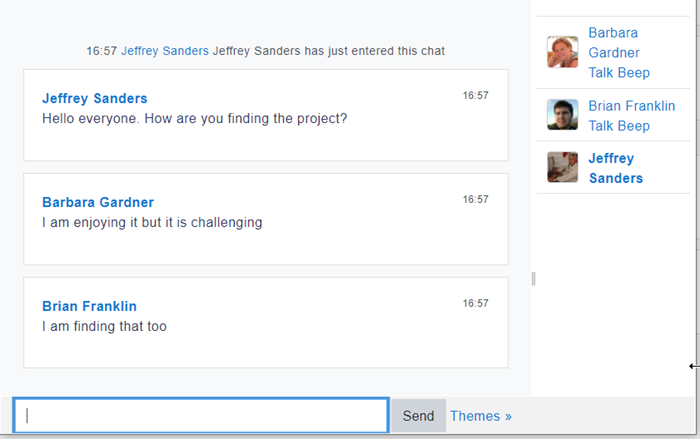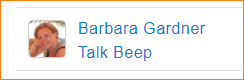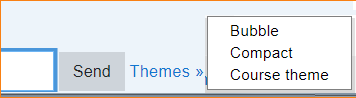Diferencia entre revisiones de «Actividad de chat»
(tidy up) |
(tidy up) |
||
| Línea 1: | Línea 1: | ||
<p class="note">'''Nota''': Esta página es acerca de la actividad de Chat''' para Moodle 2.9 en adelante. Para la documentación antigua, vaya a [[Módulo de chat]]'''.{{Actividades}} | <p class="note">'''Nota''': Esta página es acerca de la actividad de Chat''' para Moodle 2.9 en adelante. Para la documentación antigua, vaya a [[Módulo de chat]]'''.{{Actividades}} | ||
==¿Qué es la actividad de Chat?== | ==¿Qué es la actividad de Chat?== | ||
La actividad de Chat le permite a los participantes del curso tener una discusión sincrónica en tiempo real en un curso Moodle. Pueden usarse diferentes [[Temas]] (aunque debe tener en cuenta que se perderá el hilo de la conversación si cambia a mitad del chat) y está disponible una interfaz accesible. | La actividad de Chat le permite a los participantes del curso tener una discusión sincrónica en tiempo real en un curso Moodle. Pueden usarse diferentes [[Temas]] (aunque debe tener en cuenta que se perderá el hilo de la conversación si cambia a mitad del chat) y está disponible una interfaz accesible. | ||
| Línea 8: | Línea 7: | ||
==¿Cómo se configura Chat?== | ==¿Cómo se configura Chat?== | ||
# | # En un curso, con la edición activada, elija 'Chat' dentro del [[Selector de actividad]]. | ||
# | # Del un nombre y, si fuera necesario, una descripción. | ||
# | # Desde Sesiones de Chat, decida cuando tendrá lugar el siguiente Chat. Tenga en cuenta que Chat siempre está disponible (a menos que esté oculto), por lo que el horario es solamente para juntar a los estudiantes. | ||
# | # Decida si quiere guardar las sesiones pasadas y quienes pueden verlas. | ||
# | # Decida otras configuraciones que necesite y guarde el Chat. | ||
==¿Cómo funciona?== | ==¿Cómo funciona?== | ||
===Vista del estudiante=== | ===Vista del estudiante=== | ||
Los estudiantes hacen clic en el enlace al Chat en la página del curso y pueden escribir mensajes en tiempo real. | |||
El enlace para Hablar añade un @ al nombrede ese usuario en particular en el hilo de la conversación, pero no es un mensaje privado; todos pueden verlo. | |||
El enlace del Beep envía un sonido al usuario para alertarlo. | |||
[[ | [[Archivo:TalkBeep.png]] | ||
El enlace a Temas ofrece diferentes visualizaciones de la conversación. Elija un tema ANTES de publicar algo, para que no pierda los otros mensajes. | |||
[[ | [[Archivo:ChatThemes.png]] | ||
===Vista del profesor=== | ===Vista del profesor=== | ||
Los profesores | Los profesores tienen una vista del Chat similar a la de los estudiantes. Para saber más acerca de cómo los profesores pueden configurar el Chat, vea [[Configuraciones de chat]]. | ||
==¿Necesita más información?== | ==¿Necesita más información?== | ||
Revisión del 18:44 6 ago 2020
Nota: Esta página es acerca de la actividad de Chat para Moodle 2.9 en adelante. Para la documentación antigua, vaya a Módulo de chat.
¿Qué es la actividad de Chat?
La actividad de Chat le permite a los participantes del curso tener una discusión sincrónica en tiempo real en un curso Moodle. Pueden usarse diferentes Temas (aunque debe tener en cuenta que se perderá el hilo de la conversación si cambia a mitad del chat) y está disponible una interfaz accesible.
¿Cómo se configura Chat?
- En un curso, con la edición activada, elija 'Chat' dentro del Selector de actividad.
- Del un nombre y, si fuera necesario, una descripción.
- Desde Sesiones de Chat, decida cuando tendrá lugar el siguiente Chat. Tenga en cuenta que Chat siempre está disponible (a menos que esté oculto), por lo que el horario es solamente para juntar a los estudiantes.
- Decida si quiere guardar las sesiones pasadas y quienes pueden verlas.
- Decida otras configuraciones que necesite y guarde el Chat.
¿Cómo funciona?
Vista del estudiante
Los estudiantes hacen clic en el enlace al Chat en la página del curso y pueden escribir mensajes en tiempo real.
El enlace para Hablar añade un @ al nombrede ese usuario en particular en el hilo de la conversación, pero no es un mensaje privado; todos pueden verlo.
El enlace del Beep envía un sonido al usuario para alertarlo.
El enlace a Temas ofrece diferentes visualizaciones de la conversación. Elija un tema ANTES de publicar algo, para que no pierda los otros mensajes.
Vista del profesor
Los profesores tienen una vista del Chat similar a la de los estudiantes. Para saber más acerca de cómo los profesores pueden configurar el Chat, vea Configuraciones de chat.